Clàr-innse
San artaigil seo, tha sinn a’ dol a shealltainn dhut dòighean 5 air mar a nì thu sa cheud graf Bàr ann an Excel . Tha an Bàr Graph de 2 seòrsaichean- còmhnard agus inghearach . Ann an Excel , canar an Colbh Graf ris an Ingearach Bar Graph .
Gu seall na dòighean againn, tha sinn air clàr-dàta a ghabhail anns a bheil 3 colbhan : Cairteal , Brand , agus Share . Tha sinn ag obair air giùlan fònaichean sgairteil air feadh an t-saoghail anns a’ chairteal mu dheireadh de 2021 , a tha air a thoirt bho aithisg bho “Counterpoint research”.
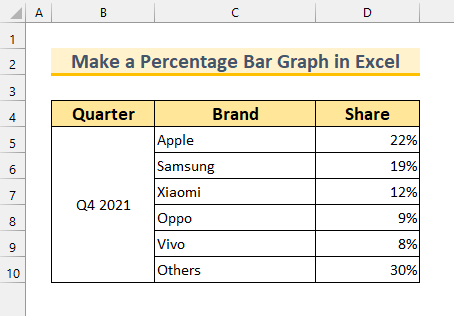
Luchdaich a-nuas Leabhar-obrach Cleachdaidh
Ceudadan Bar Graph.xlsx
5 dòighean air graf sa cheud a dhèanamh ann an Excel
1. Dèan sa cheud Graf Bàr Ingearach ann an Excel A' Cleachdadh Colbh Cnuasaichte
Airson a' chiad mhodh, bidh sinn a' cleachdadh an Colbh Cluasaichte gus Graf Bàr sa cheud a dhèanamh.
Ceumannan:
- An toiseach, tagh an raon cealla C4:D10 .
- San dara h-àite, on taba Insert >>> Cuir a-steach Colbh no Cairt Bhàr >>> tagh Colbh cruinnichte .

Bheir seo Graf Bàr Inghearach cruinn . A-nis cuiridh sinn cruth air ar Graph gus a dhèanamh nas bòidhche.

Atharraichidh sinn an stoidhle Graph an-seo.
- An toiseach, tagh an Graph sin.
- San dara h-àite, bhon phutan Stoidhle Chart >>> tagh Stoidhle 16 .
A bharrachd air an sin, is urrainn dhuinn Briogadh dùbailte air an teacsa “ Share ” gus tiotal an fhaidhle atharrachadh Graf .
An seo, falaichidh sinn na Gridlines .
- An toiseach, tagh an Graph .
- San dàrna h-àite, bho na Eilimean Cairte >>> unmark Creideamh .

Ma tha sinn airson na Leubailean Dàta a shealltainn, is urrainn dhuinn sin a dhèanamh cuideachd.<3
- An toiseach, tagh an Graph .
- San dara h-àite, fosgail na Eileamaidean cairt >>> o Leubail Dàta >>> tagh Taobh a-muigh End .
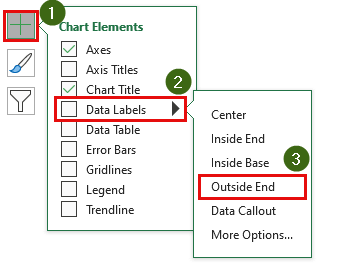
A bharrachd air an sin, is urrainn dhuinn ath-mheudachadh an raon Graph .
- An toiseach, cuir an cursair air oisean sam bith den Graf .
- San dàrna àite, slaod e fhad 's a tha thu a' cumail grèim air. an iuchair SHIFT . Cumaidh seo an co-mheas taobh seasmhach.

Mu dheireadh, is urrainn dhuinn meudan cruth-clò leubail atharrachadh .
- An toiseach, tagh an eileamaid a tha thu airson ath-mheudachadh . Thagh sinn na bileagan inghearach .
- An uairsin, bhon taba Dachaigh >>> atharraich na paramadairean san earrann Cruth-clò .

Mar sin, is urrainn dhuinn gach eileamaid dhen Graph atharrachadh. Seo mar a tha an dreach mu dheireadh againn coltach.
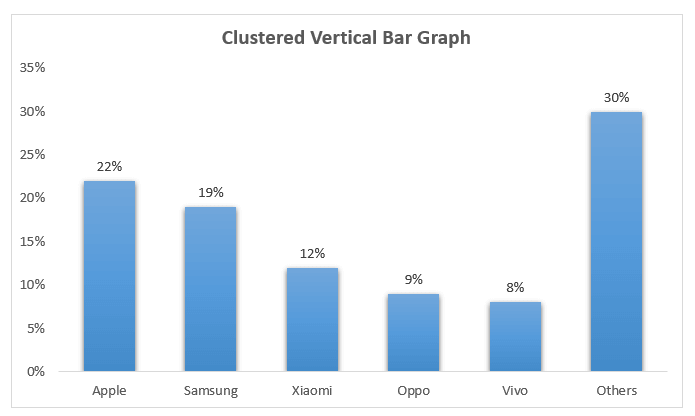
Leugh More: Mar a sheallas tu ceudad ann an graf Excel (3 dòighean)
2. A' Cur Colbh Cruachan an sàs gus Bàr Ingearach sa cheud a dhèanamhGraf ann an Excel
San earrann seo, tha sinn a' dol a chleachdadh an Colbh Stacach gus a dhèanamh a Graf Bàr sa cheud .
Ceumannan:
- An toiseach, tagh an raon cealla C4:D10 .
- San dara h-àite, fosgail an taba Insert >>> o Cuir a-steach Colbh no Cairt Bhàr >>> tagh “ Barrachd Chlàran Colbh… ”.
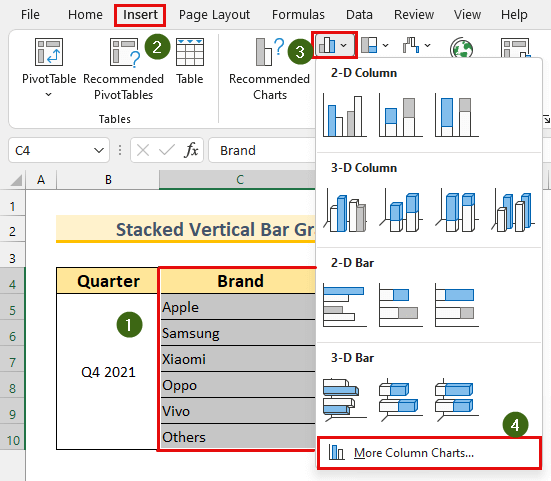
Bheir seo suas am bogsa deasbaireachd Insert Chart .<3
- San treas àite, bho Colbh >>> Colbh Stacach >>> tagh an 2 nd Graph .
- Mu dheireadh, brùth OK .
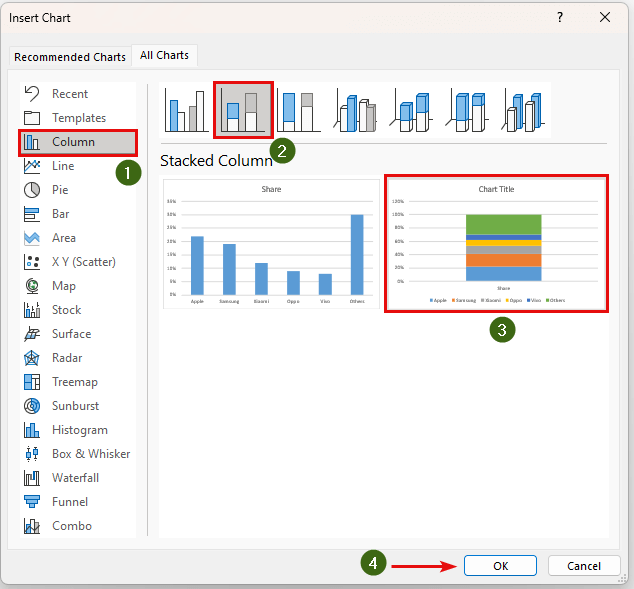
Seallaidh seo ar Graf Bàr inghearach .

A-nis, nì sinn fòrmatadh a bharrachd. 'S urrainn dhuinn an Uirsgeul a ghluasad. Gus sin a dhèanamh -
- Tagh an Graf .
- Bho na Eileamaidean Cairte >>> Eachdraidh >>> tagh Ceart .

A bharrachd air an sin, is urrainn dhuinn leud na Colbh Stacach atharrachadh .
- An toiseach, Dèan briogadh dùbailte air a' Colbh Stacach .
- An uair sin, atharraich an Leud beàrn . Ma thogas sinn an luach, bidh an colbh nas cumhainge agus a chaochladh.

A bharrachd air an sin, is urrainn dhuinn an cruth a leantainn bhon chiad mhodh gus ar Graf Bàr a leasachadh tuilleadh.

Leugh Barrachd: Mar a sheallas tu atharrachadh sa cheud ann an graf Excel (2 dhòigh)
3. Dèan aÀireamh sa cheud de ghraf barra cruinn
Airson a' mhodh seo, tha sinn a' dol a deanamh graf sa cheud a' cleachdadh Bàr Cnuasach .
<0 Ceumannan:- An toiseach, tagh an raon cealla C4:D10 agus thoir suas am bogsa deasbaireachd Cuir a-steach cairt mar a chithear ann am modh 2 .
- San dara h-àite, bho Bar >>> Bàr Cnuasaichte >>> tagh an 1 st Graph .
- Mu dheireadh, brùth OK .
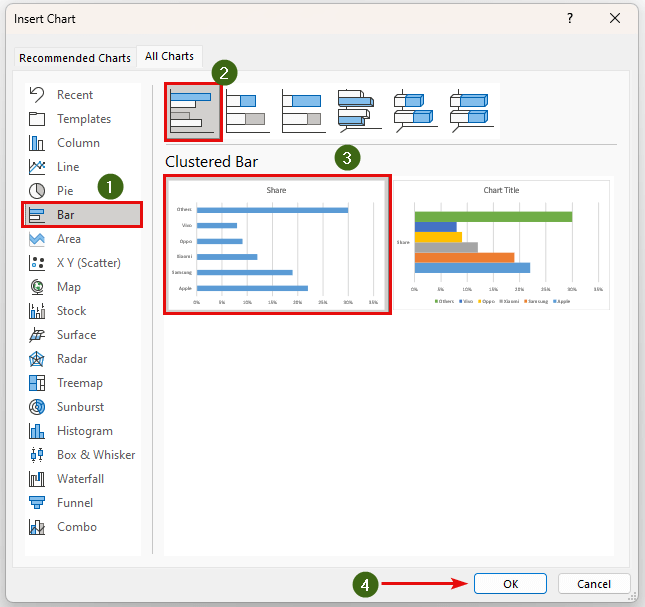
Seallaidh seo ar Graf Bàr Cnuasach .
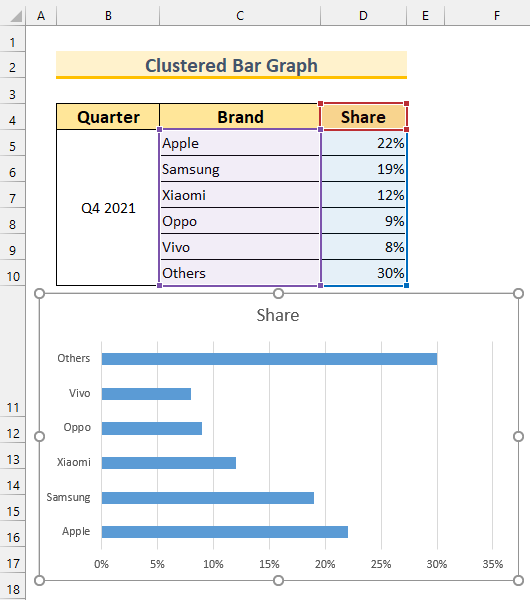
A-nis, cuiridh sinn cruth air an Graph .
- An toiseach, tagh an Barra Graph .
- San dara h-àite, o na Stoidhle Chart > ;>> tagh Stoidhle 12 .

A bharrachd air an sin, is urrainn dhuinn dath ar stoidhle atharrachadh. Gus sin a dhèanamh -
- Bho na Stoidhle Chart >>> Dath >>> tagh “ Monochromatic Palette 12 ”.

Is urrainn dhuinn barrachd fòrmatadh a dhèanamh mar a chithear ann am modh 1 . Ann an co-dhùnadh, seo an coltas a bu chòir a bhith air a’ sa cheud de ghraf barra cruinnichte mu dheireadh againn. gus Àireamh sa cheud a shealltainn ann an Clàr Pìos Excel (3 dòighean)
4. A' cur a-steach Bàr Stacked gus Graf sa cheud a dhèanamh ann an Excel
San earrann seo, cruthaichidh sinn an Graf Bàr sa cheud a' cleachdadh Barra Stacked .
Ceumannan:
- An toiseach, tagh an cealla raon C4:D10 agus thoir suas an Insertbogsa deasbaireachd cairt mar a chithear ann am modh 2 .
- San dara h-àite, o Bàr >>> Bàrna Stacach >>> tagh an 2 nd Graph .
- Mu dheireadh, brùth OK .
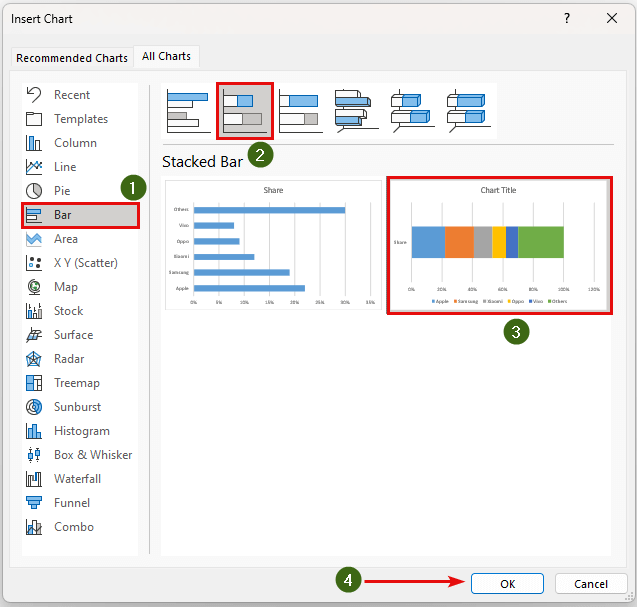
Seallaidh seo an Graf Bàr Stacked againn.

A bharrachd air an sin, is urrainn dhuinn seo a chruth Graf mar a chithear ann am modh 1 agus dòigh 2 .

5. A' cleachdadh Cairt Funnel gus Graf Bàr sa cheud a dhèanamh ann an Excel
’S e seòrsa de Graf Bàr a th’ anns a’ chairt Funnel . Cleachdaidh sinn e anns an dòigh mu dheireadh againn gus Graf Bàr sa cheud a dhèanamh.
Ceumannan:
- An toiseach, tagh an ceal raon C4:D10 agus thoir suas am bogsa deasbaireachd Cuir a-steach a’ chairt mar a chithear ann am modh 2 .
- San dara h-àite, tagh an Funnel .
- Mu dheireadh, brùth OK .

Cuiridh seo a-mach ar Graf Bàr Funnel .

A bharrachd air sin, is urrainn dhuinn cruth a chur air an Graph seo mar a chithear ann am modh 1 agus dòigh 2 .
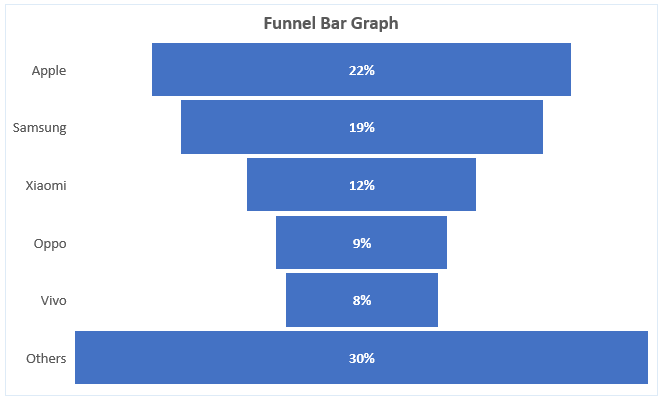
Earrann Cleachdaidh
Thug sinn seachad dàta cleachdaidh airson gach modh san fhaidhle Excel .

Co-dhùnadh
Tha sinn air dòighean 5 a shealltainn dhut air mar a nì thu bàr sa cheud Graf ann an Excel . Ma tha duilgheadas sam bith agad, na bi leisg beachd a thoirt gu h-ìosal. Tapadh leibh airson leughadh, cùm air leth math!

